Como Criar Texto Expansível e Recolhível no Microsoft Word
Há cerca de quatro anos, exploramos como ocultar texto no MS Word 2010. Aquela breve discussão levantou uma nova questão: como inserir texto expansível ou recolhível no processador de texto? Na versão de 2010, não havia um método simples para isso. Para algo que parecia básico, era necessário recorrer a macros, que nem sempre funcionavam de forma ideal. A dificuldade era tanta que nunca encontramos uma solução simples e eficaz. Felizmente, no Office 2013, esse recurso foi adicionado e é bastante fácil de usar, desde que você saiba onde procurá-lo. Neste artigo, vamos mostrar como criar texto que se expande e se recolhe, além de dar alguns toques de personalização.
Primeiramente, digite o texto desejado e atribua um título a ele. Em seguida, escolha um estilo de título e aplique-o ao título que você acabou de criar. Logo após, selecione o título e, na faixa de opções “Página Inicial”, expanda as ferramentas de “Parágrafo” clicando no ícone de seta no canto inferior direito. Uma janela com opções se abrirá. Na seção “Geral”, marque a opção “Recolhido por padrão”.
Este é o processo básico para fazer o texto se expandir e recolher. O resultado inicial será algo similar a isto:
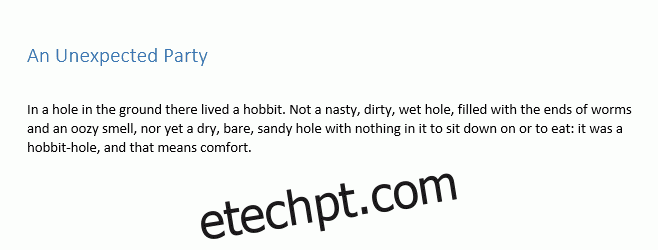
Para tornar o recurso mais evidente, já que não há como personalizar o triângulo padrão de expansão/recolhimento, podemos usar uma imagem de um botão de “mais” e posicioná-la sobre a seta. Para isso, configure a orientação da imagem como “Na frente do texto”. Quando o texto está recolhido, a seta original permanece visível e a imagem do botão a emoldura bem. Quando o texto é expandido, a seta desaparece, mas a imagem do botão permanece visível, como ilustrado abaixo.
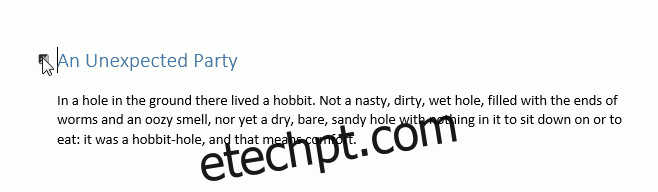
Existem outras formas de refinar a aparência desse recurso. Fizemos alguns testes com tabelas, mas descobrimos que, ao aplicar um estilo de título ao texto dentro de uma célula de tabela, a opção “Recolhido por padrão” não funciona. Esse método é útil para diversos tipos de documentos, como relatórios extensos, currículos, documentos de especificações técnicas e muitos outros.